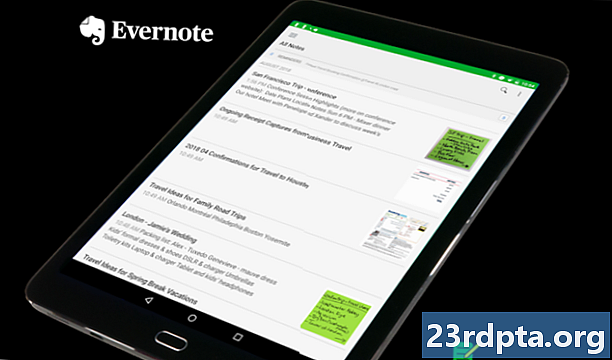Contenuto

2. Seleziona il Telefono categoria.

3. Clicca il Aggiungi un telefono pulsante sotto Telefoni collegati.

4. Selezionare androide e clicca Iniziare.

5. Clicca il Continua per inviare un collegamento app al telefono.

6. Inserisci il tuo numero di telefono e clicca Inviare nella finestra successiva.
7. Seleziona il collegamento fornito nel testo inviato al tuo telefono Android.
8. Installare l'app Your Phone Companion di Google Play.
9. Dopo aver installato l'app, accesso al tuo account Microsoft e consentire autorizzazioni app.
10. permettere la connessione e fare clic Fatto.

11. Scarica e installa Il tuo telefono da Microsoft Store se non è già installato.

12. Clic Inizio e individuare il Il tuo telefono app nel menu Start.

Con i due dispositivi collegati, il dispositivo Android viene visualizzato nell'angolo in alto a sinistra con le categorie Foto e s elencate di seguito. Inoltre, è elencato sotto Telefono nell'app Impostazioni di Windows 10.

A differenza della versione di Google descritta di seguito, vedrai apparire dei messaggi come notifiche di Windows 10. Ancora di più, puoi rispondere all'interno della notifica senza aprire l'app Il tuo telefono. Ma questa è solo una rapida risposta testuale. È necessario utilizzare l'app Il telefono per rispondere con un'emoji, GIF o un'immagine memorizzata sul PC.
L'esecuzione di questo metodo di connessione con l'app Il tuo telefono ti mostrerà anche altre notifiche dal tuo telefono, come e-mail, telefonate e persino singole notifiche push dell'app. Tuttavia, a parte i messaggi di testo, non è ancora possibile utilizzare la risposta rapida per nessuna di queste notifiche.
Come inviare messaggi con Google
Questo è un metodo basato su browser. Stai essenzialmente collegando l'app di Google per Android al suo servizio web. Basta aprire qualsiasi browser, navigare alla pagina e inviare messaggi di testo.
1. Installare l'app di Google Play se non è già sul tuo telefono.
2. Selezionare sì se viene richiesto di impostare come client SMS predefinito.
3. Clicca il pulsante Altro a tre punti nell'angolo in alto a destra.
4. Selezionare s per il web nel menu a discesa.
5. Tocca il blu Pulsante scanner QR code.
6. Su Windows 10, apri un browser e inserisci s.android.com nel campo dell'indirizzo.
7. Attiva (rende blu) Ricorda questo computer e quindi usa il tuo telefono Android per scansiona il codice QR.
8. Ora sei connesso. Invia a facendo clic sul blu Pulsante Avvia chat nella finestra del browser.
9. Selezionare un contatto o digitare un nome, un numero di telefono o un indirizzo e-mail in A campo.
10. genere il tuo .
11. Fai clic sul blu Pulsante SMS inviare.
Con questo metodo, puoi inviare emoji, adesivi e GIF. Puoi anche inviare immagini archiviate sul tuo PC Windows 10. Tutto ciò che invii e ricevi tramite il client Web viene visualizzato nell'app Android di Google. Dovrai abilitare le notifiche del browser per ricevere avvisi di testo in arrivo.
Ciò racchiude la nostra guida su come inviare messaggi da Windows 10 utilizzando un telefono Android. Per altri suggerimenti e trucchi per Windows 10, dai un'occhiata a queste guide:
- Come scrivere con è in Windows 10
- Come eseguire lo streaming di Xbox One su Windows 10
- Come utilizzare le notifiche in Windows 10